Многи корисници Виндовс-а пожурили су да надограде свој оперативни систем чим је објављено ажурирање система Виндовс 11. Пошто Виндовс 11 долази са бројним променама и новим функцијама, неки проблеми са компатибилношћу могу спречити ваш рачунар да добије ову исправку. Ако ваш уређај не испуњава минималне системске захтеве за Виндовс 11, постоје одређени кораци које можете предузети да бисте их заобишли.

У овом чланку ћемо вам показати како да заобиђете захтеве за инсталацију Виндовс 11. Поред тога, прегледаћемо све захтеве за оперативни систем и специфичне карактеристике које је Мицрософт поставио за најновије ажурирање система.
Преглед садржаја
Који су захтеви за Виндовс 11?
Са најновијим ажурирањем за Виндовс, Мицрософт је увео потпуно нове функције које чине Виндовс 11 лаким за коришћење. Иако је Виндовс 11 званично објављен у октобру 2021, Мицрософт је изашао са још више ажурирања за Виндовс 11 у фебруару 2022. Неке системске промене укључују нови Старт мени, интегрисану апликацију Мицрософт Теамс, панел Видгетс на траци задатака и друга подешавања и Карактеристике. Иконе на траци задатака су постављене у центар банера, а кориснички интерфејс је потпуно редизајниран.
Једна од најпогоднијих ствари у вези са ажурирањем за Виндовс 11 је то што је потпуно бесплатно за кориснике Виндовс 10. Овако можете брзо да ажурирате свој Виндовс 10 оперативни систем на Виндовс 11:
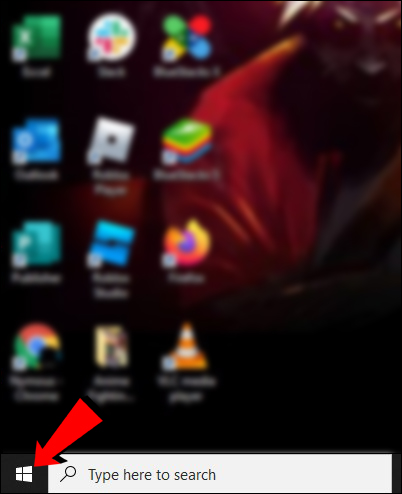
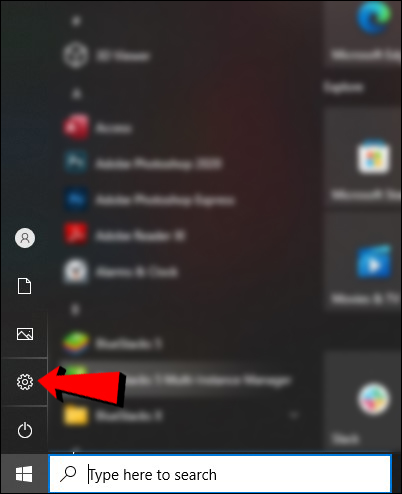
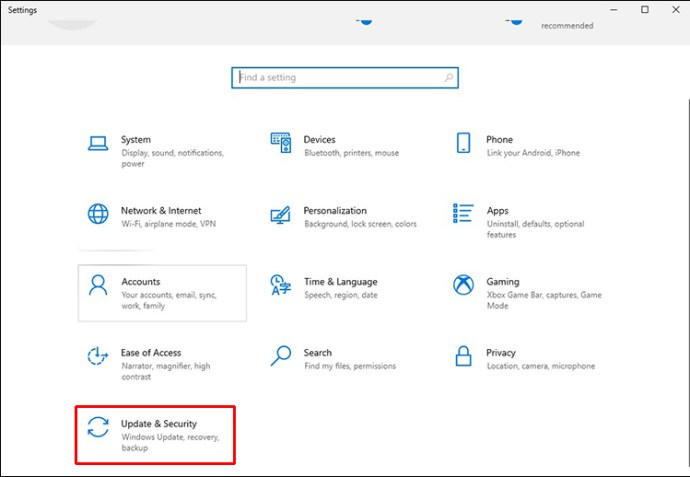

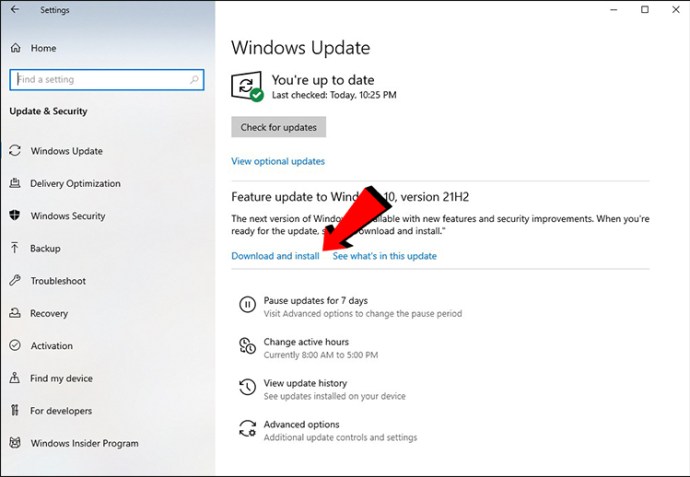
Као што видите, ажурирање оперативног система на Виндовс 11 је једноставно. Међутим, нису сви рачунари компатибилни са ажурирањем система Виндовс 11 јер не испуњавају минималне системске захтеве. Знаћете да се ово односи на ваш уређај када покушате да покренете ажурирање и добићете поруку „Овај рачунар не може да покрене Виндовс 11.“
Ево неких од најважнијих минималних системских захтева за ажурирање за Виндовс 11:
Захтеви за оперативни систем
Да бисте инсталирали ажурирање за Виндовс 11, ваш рачунар мора да испуни ове захтеве оперативног система:
- Ваш рачунар мора да ради на Виндовс 10 верзији 2004 или новијој.
- Ваш процесор мора да ради на 1 гигахерцу (ГХз) или брже, и мора да буде АМД, Интел или Куалцомм двојезгарни 64-битни процесор.
- Графичка картица мора да буде компатибилна са ДирецтКс 12 или новијом и мора да има ВДДМ 2.0 драјвер.
- Ваш уређај мора да има најмање 4 ГБ РАМ-а и најмање 64 ГБ меморије.
- Функција УЕФИ Сецуре Боот мора бити омогућена на вашем уређају.
- Ваш екран мора да буде ХД (720 пиксела) и треба да има више од 9 инча дијагонално, као и 8 бита по каналу боје.
- Потребно је инсталирати модул поуздане платформе (ТПМ), верзија 2.0.
- Морате да имате Мицрософт налог за Виндовс 11 Хоме издање.
Подразумева се да ваш уређај треба да има интернет везу да би довршио ажурирање система. За више информација о Виндовс 11 спецификацијама, функцијама и захтевима рачунара, посетите званични Страница за ажурирање Мицрософт Виндовс 11.
Захтеви специфични за карактеристике
Поред захтева оперативног система, ваш уређај мора да испуњава и одређене захтеве специфичне за функцију за ажурирање за Виндовс 11. Ево неких од најважнијих:
- Ваш уређај мора да има аутоматски ХДР монитор.
- Потребна је подршка за 5Г.
- Ако желите да користите Цортану, потребно је да омогућите микрофон и звучник.
- Ако желите да користите БитЛоцкер то Го, потребан вам је УСБ флеш диск.
- Клијент Хипер-В може да ради само ако ваш процесор има могућности превођења адреса другог нивоа (СЛАТ).
Постоји много више захтева специфичних за функције него захтева оперативног система. Наравно, ово зависи од броја Виндовс апликација, функција и виџета које планирате да користите. На пример, ако желите да користите двофакторску аутентификацију, Мицрософт Теамс, Мултипле Воице Ассистант, Ваке он Воице, Виндовс Пројецтион, Виндовс Хелло и друге Виндовс функције, постоје одређени захтеви које ваш уређај мора да испуни. За више информација о овим захтевима, посетите Мицрософт-ова званична страница.
Како заобићи Виндовс 11 захтеве
Сада када смо покрили све најважније системске захтеве за Виндовс 11, хајде да причамо о томе како да заобиђемо неке од њих. Пре него што кренете у ова решења, имајте на уму да неки захтеви морају бити испуњени и да се не могу заобићи. Оно што можете да урадите је да заобиђете ТПМ, РАМ, безбедно покретање и ЦПУ захтеве.
Захтев за модул Трустед Платформ Модуле (ТПМ) је једна ствар коју можете заобићи. Мицрософт захтева од вас да имате ТПМ верзију 2.0 за Виндовс 11, али ако ваш рачунар има ТПМ 1.2 или новији, могуће је заобићи овај захтев.
Најлакши начин да заобиђете овај системски захтев за Виндовс 11 је да инсталирате Руфус. Овај бесплатни услужни програм вам помаже да направите УСБ флеш диск за покретање који можете да преузмете овде. Када преузмете овај услужни програм, ево како га можете користити да заобиђете Виндовс 11 ТПМ захтев:
Напомена: За ово решење биће вам потребан празан УСБ диск са најмање 16 ГБ складишног простора.
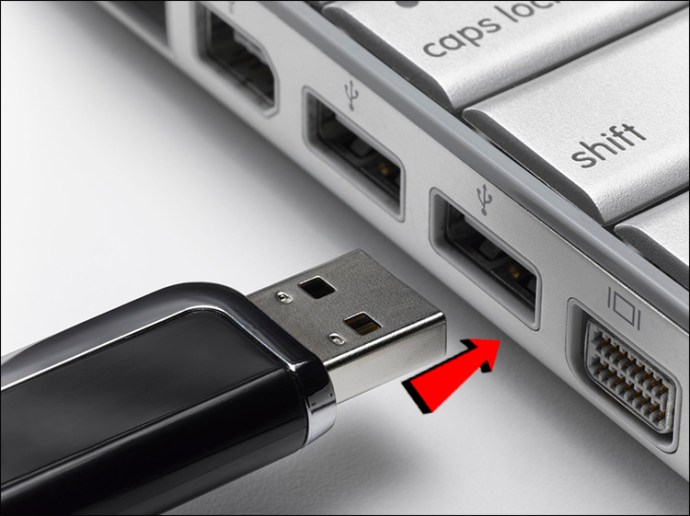
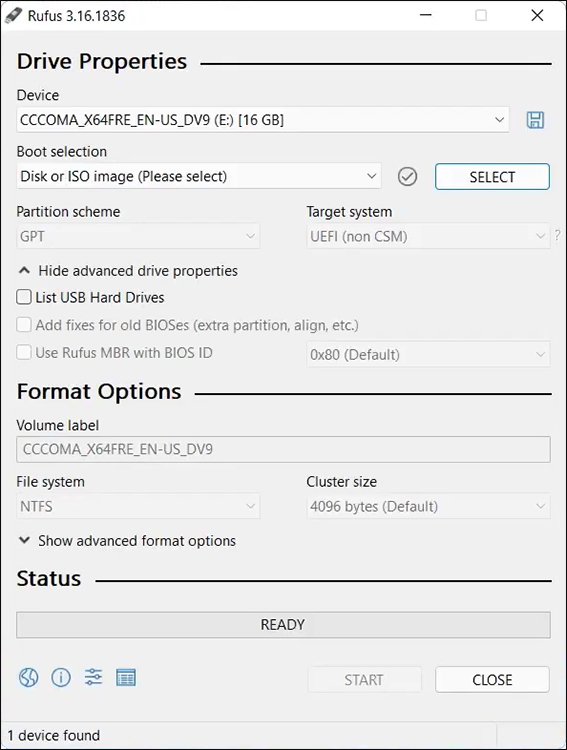
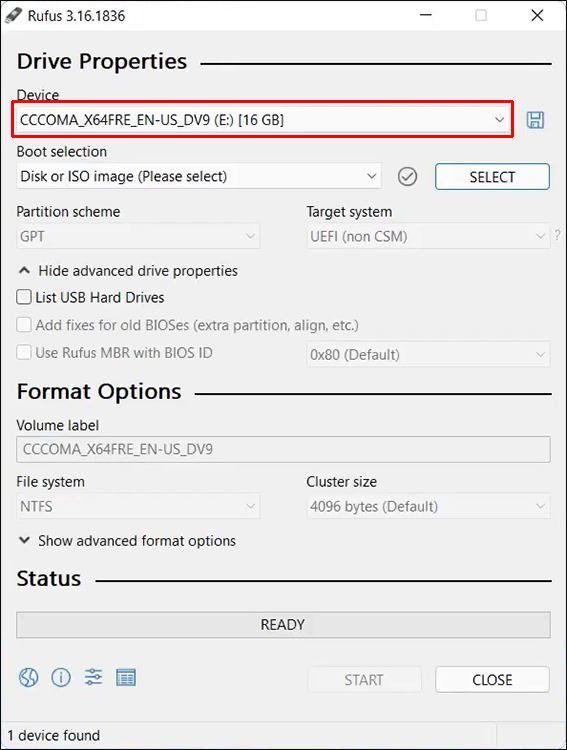
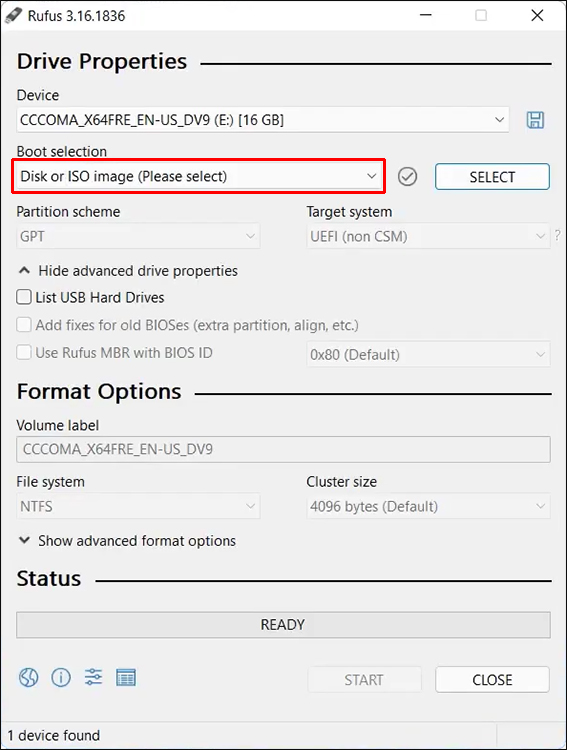
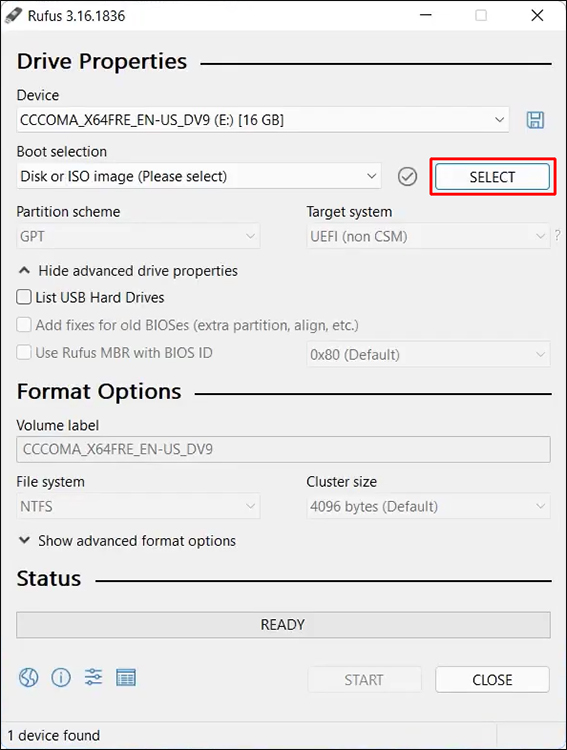
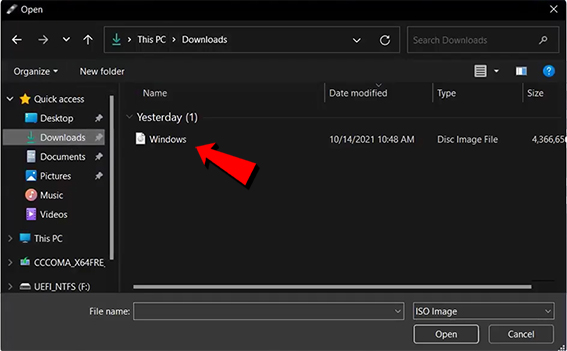
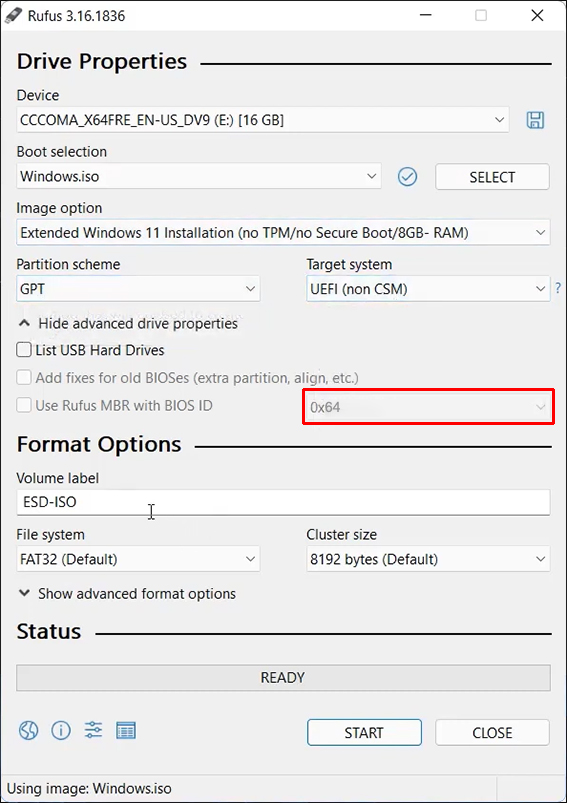
Вашем уређају ће бити потребно неколико минута да преузме Виндовс 11 ИСО датотеку. Не искључујте прозор „Руфус“ док се преузимање не заврши. Када видите „Спреман“ испод „Статус“ траке, следеће треба да урадите следеће:
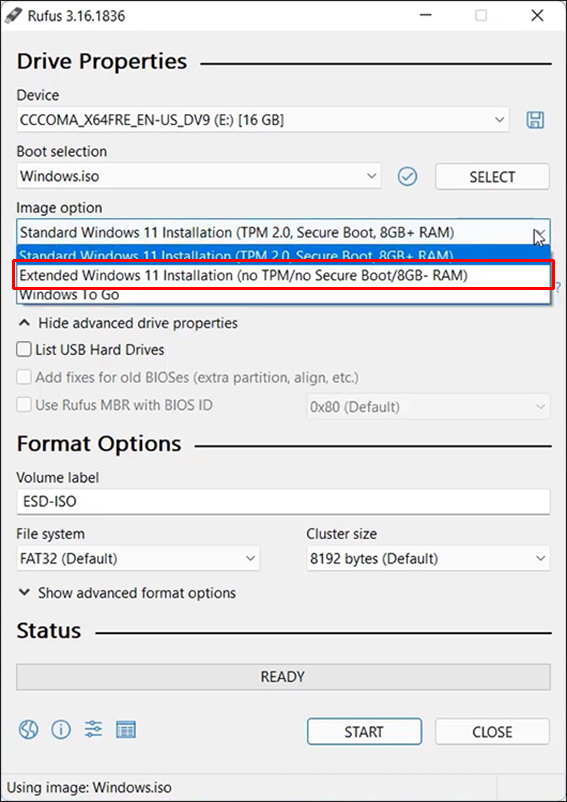
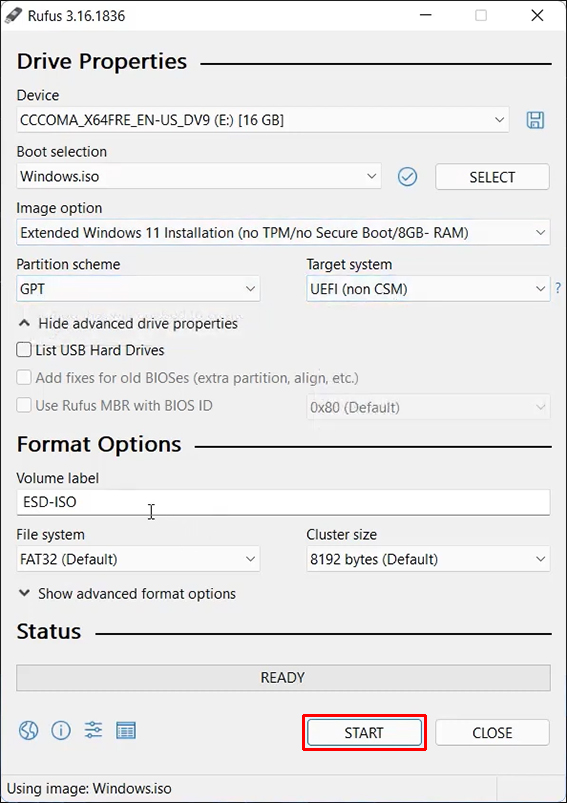
Још једном, мораћете да сачекате неколико минута да се процес инсталације заврши. Након тога, слободни сте да уклоните УСБ диск и инсталирате Виндовс 11. Захтев за Виндовс 11 ТПМ више неће представљати проблем.
Други метод који можете користити да заобиђете Виндовс 11 ТПМ, РАМ, безбедно покретање и ЦПУ захтеве је помоћу уређивача регистра. Ово решење се препоручује за оне који имају одређено искуство у коришћењу уређивача регистра, јер иначе може бити превише компликовано.
Ево како можете да заобиђете одређене захтеве Виндовс 11 помоћу уређивача регистра:

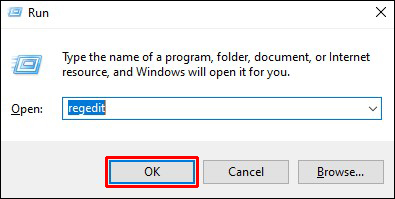
„ХКЕИ_ЛОЦАЛ_МАЦХИНЕСИСТЕМСетуп“
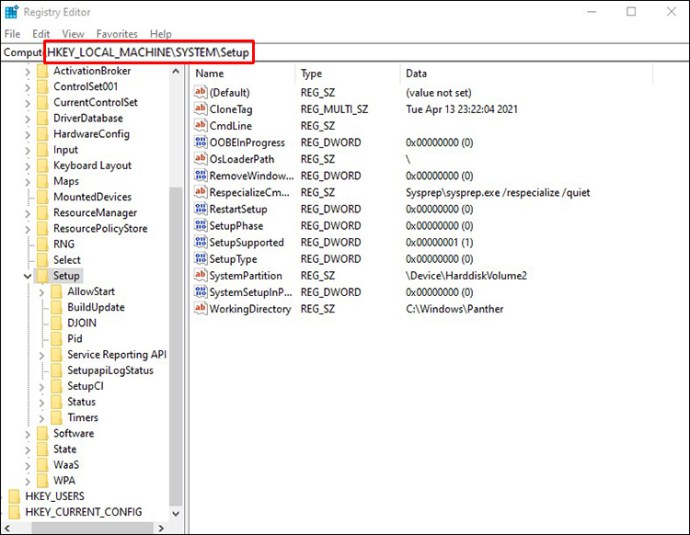
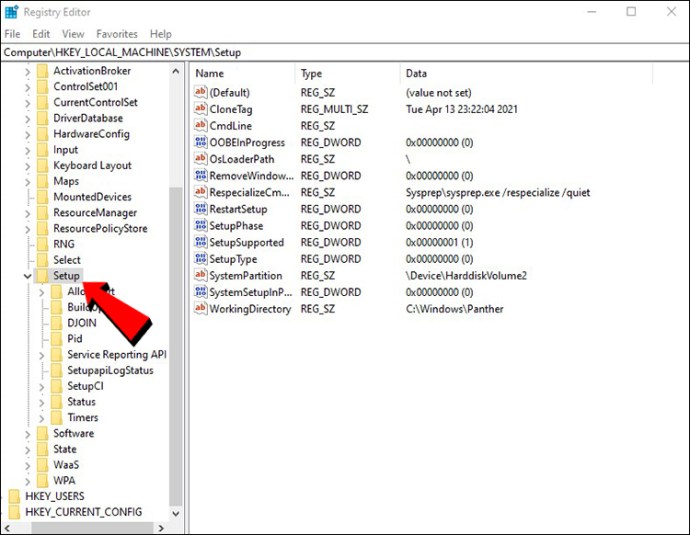
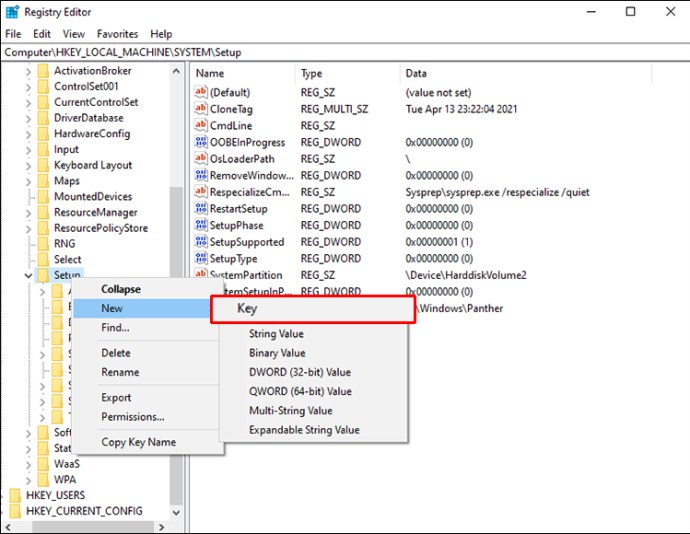
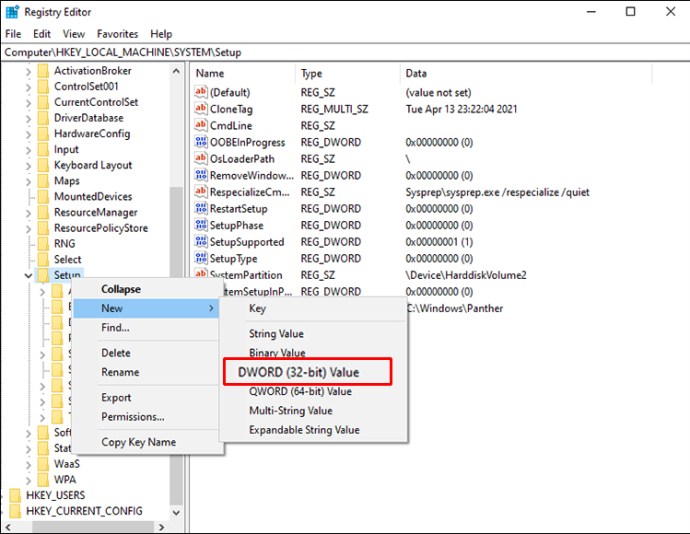
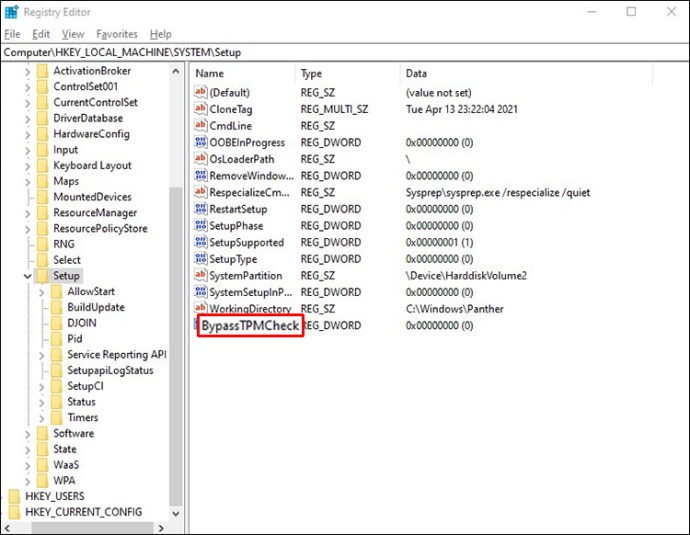
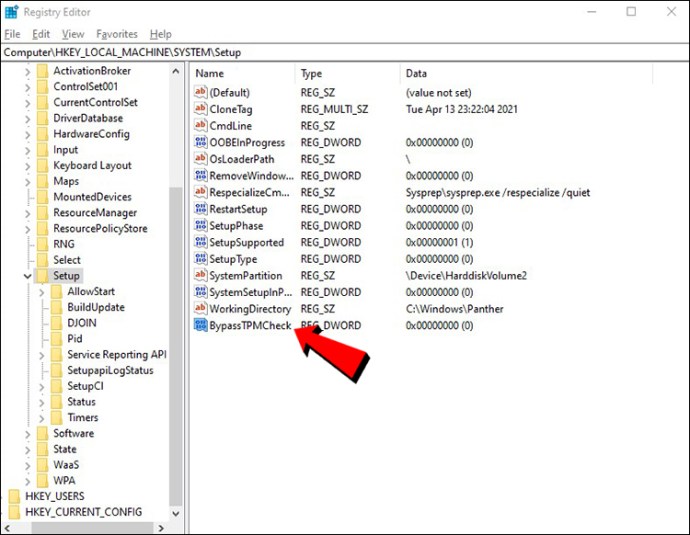
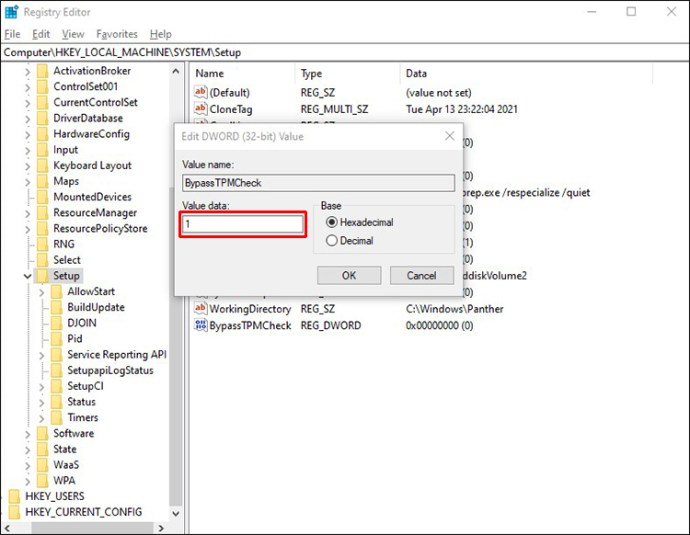
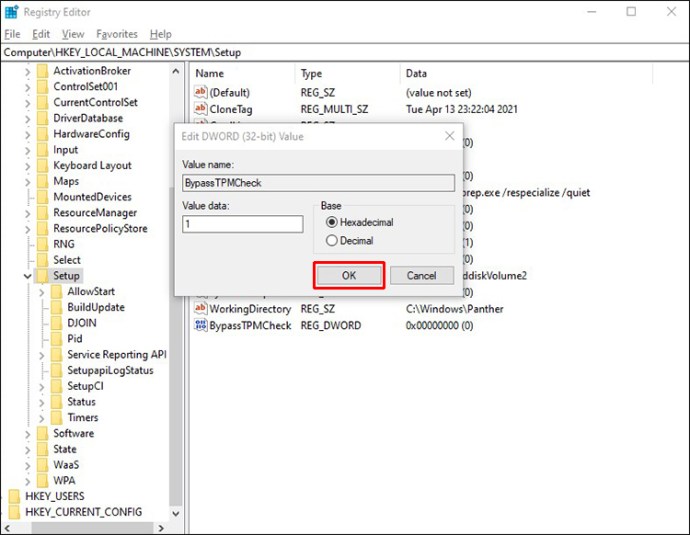
Након што следите ове кораке, затворите уређивач регистра и поново покрените рачунар. Ако желите да онемогућите проверу РАМ-а, ЦПУ-а или безбедног покретања, следите исте кораке, осим што морате другачије да именујете ЛабЦонфиг датотеку.
На пример, ако желите да онемогућите проверу РАМ-а, назовите датотеку „БипассРАМЦхецк“. Слично томе, да бисте то урадили са функцијом безбедног покретања, назовите датотеку „БипассСецуреБоотЦхецк“. Сви остали кораци за ово решење су исти.
Не дозволите да вас захтеви за Виндовс 11 зауставе
Најновије ажурирање система Виндовс 11 долази са много нових функција и напреднијим корисничким интерфејсом. Иако је ажурирање оперативног система на Виндовс 11 бесплатно за кориснике оперативног система Виндовс 10, немају сви уређаји ову опцију. Имајући то у виду, постоји неколико начина на које можете заобићи захтеве за инсталацију оперативног система Виндовс 11 и ажурирати свој Виндовс.
Да ли сте имали проблема са захтевима за инсталацију оперативног система Виндовс 11? Да ли сте успели да их заобиђете једним од решења из овог водича? Обавестите нас у одељку за коментаре испод.

